Skannitud andmete salvestamine USB-välkmällu seadme juhtpaneeli kasutades
Skannitud andmed saate salvestada otse USB-välkmällu.
 Tähtis!
Tähtis!
-
Ärge eemaldage USB-välkmälu seadmest järgmistel juhtudel:
-
kui toimub skannimine
-
enne skannitud andmete salvestamist
-
-
Turvalisuse huvides ja õnnetuste vältimiseks soovitame teha USB-välkmällu salvestatud andmetest regulaarselt muudele salvestusvahenditele tagavarakoopiaid.
-
Me ei vastuta andmete kahjustumise või kadumise eest, sõltumata selle põhjusest, ka garantiiperioodi jooksul.
-
Nipsake avaekraanil, seejärel koputage suvandil
 Skanni. (Scan).
Skanni. (Scan).Kuvatakse andmete salvestamise valikukuva.
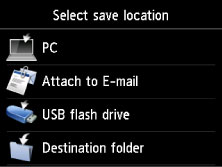
-
Koputage suvandil
 USB-välkmälu (USB flash drive).
USB-välkmälu (USB flash drive). Märkus
Märkus-
Kui kuvatakse teade, et toimingu piirang on lubatud, siis paluge abi kasutatava seadme administraatorilt.
Üksikasju seadme toimingupiirangute kohta vaadake järgmistest jaotistest.
-
-
Koputage suvandil
 Salvesta USB-välkmällu (Save to USB flash drive).
Salvesta USB-välkmällu (Save to USB flash drive).Kuvatakse skannimise ooterežiimi ekraan.
-
Kohandage sätteid vastavalt vajadusele.
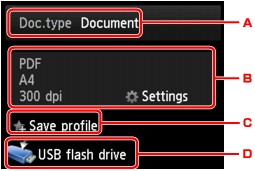
-
Koputage dokumendi tüübi valimiseks.
- Dokument (Document)
-
Skannib originaali kopeerimisaluselt või ADF-ist dokumendina, rakendades menüüs Sk.-määran. (Scan settings) valitud määranguid.
- Foto (Photo)
-
Skannib kopeerimisalusel oleva originaali fotona, rakendades suvandis Sk.-määran. (Scan settings) määratud sätteid.
-
Koputage ekraani Sk.-määran. (Scan settings) kuvamiseks.
Üksikasjalik teave sätteparameetrite kohta
-
Koputage praeguste skannimismäärangute registreerimiseks kohandatud määranguna.
-
Koputage sihtkoha valimise ekraani kuvamiseks.
-
-
Vajutage värviliseks skannimiseks nuppu Värvirežiim (Color) ja mustvalgeks skannimiseks nuppu Must režiim (Black).
 Märkus
Märkus-
Kui originaal pole õigesti laaditud, kuvatakse puuteekraanil teade. Asetage originaaldokument kopeerimisalusele või ADF-i vastavalt skannimissätetele.
-
Kui valite skannimise sätete ekraanil suvandis Eelvaade (Preview) sätte SISSE (ON)
Enne skannitud originaali salvestamist USB-välkmällu kuvatakse eelvaateekraan.
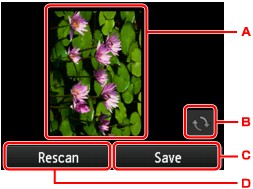
-
Kuvatakse skannitavate andmete eelvaate-ekraan.
-
Koputage eelvaate-ekraani pööramiseks.
Kuvatakse, kui valite skannimissätete ekraanil suvandis Vorming (Format) sätte PDF või Kompaktne PDF (Compact PDF).
-
Koputage skannitud originaali USB-välkmällu salvestamiseks.
-
Koputage originaali uuesti skannimiseks.
-
-
Kui asetate originaali ADF-i:
Seade alustab skannimist ja skannitud andmed salvestatakse USB-välkmällu.
-
Kui asetate originaali kopeerimisalusele:
-
Kui valite skannimismäärangute ekraanil suvandi Vorming (Format) määranguks JPEG, alustab seade skannimist ja skannitud andmed salvestatakse USB-välkmällu.
-
Kui valite skannimismäärangute ekraanil suvandi Vorming (Format) määranguks PDF või Kompaktne PDF (Compact PDF), kuvatakse pärast skannimise lõpetamist kinnitusekraan, mis küsib, kas soovite skannimist jätkata.
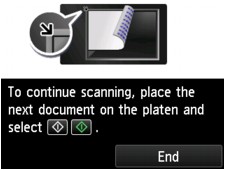
Kui jätkate skannimist, asetage originaal kopeerimisalusele ja alustage skannimist.
Kui te ei soovi skannimist jätkata, koputage suvandil Lõpeta (End). Skannitud andmed salvestatakse ühe PDF-failina USB-välkmällu.
Skannides originaale jätkuvalt, saate ühte PDF-faili salvestada kuni 100 lehekülge kujutisi.
-
Eemaldage originaal pärast skannimise lõppu kopeerimisaluselt või dokumendi väljastusavast.
 Märkus
Märkus-
Kui USB-välkmälu saab piltide skannimise ajal täis, siis salvestatakse ainult juba skannitud pildid.
-
Saate salvestada kuni 2000 faili skannitud andmeid nii PDF- kui ka JPEG-vormingus.
-
USB-välkmällu salvestatud skannitud andmete kausta- ja failinimi on järgmised.
-
Kausta nimi: (faililaiend: PDF): CANON_SC\DOCUMENT\0001
-
Kausta nimi: (faililaiend: JPEG): CANON_SC\IMAGE\0001
-
Faili nimi: järjestikused numbrid alates SCN_0001-st
-
Faili kuupäev: salvestamise kuupäev ja kellaaeg vastavalt seadme sättele.
Üksikasjalikku teavet kuupäeva ja aja seadistamise kohta vt jaotisest:
-
-
-
USB-välkmällu salvestatud skannitud andmete importimine arvutisse
USB-välkmällu salvestatud skannitud andmed saate arvutisse importida. Pärast andmete skannimist ühendage USB-välkmälu arvutiga ja importige seejärel andmed.


